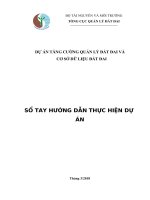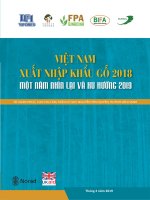TaiLieu HDSD FMS updated oct 2019
Bạn đang xem bản rút gọn của tài liệu. Xem và tải ngay bản đầy đủ của tài liệu tại đây (2.58 MB, 29 trang )
TÀI LIỆU HƯỚNG DẪN SỬ DỤNG
HỆ THỐNG THEO DÕI DIỄN BIẾN RỪNG
Mục lục
1
Giới thiệu tổng quan về giao diện của hệ thống ................................................................................... 1
1.1
Chức năng, nhiệm vụ của hệ thống FMS ...................................................................................... 1
1.2
Giao diện của hệ thống FMS ......................................................................................................... 2
2
1.2.1
Bản đồ ................................................................................................................................... 2
1.2.2
Tải dữ liệu từ Desktop lên web ............................................................................................. 3
1.2.3
Số liệu dự báo thay đổi rừng................................................................................................. 4
1.2.4
Số liệu từ máy tính bảng ....................................................................................................... 4
1.2.5
Số liệu FSC ............................................................................................................................. 4
1.2.6
Số liệu chi trả DVMTR (PFES)................................................................................................. 5
Làm việc với dữ liệu nghi ngờ thay đổi rừng trên FMS ......................................................................... 6
2.1
Lọc dữ liệu nghi ngờ mất rừng theo thời gian và xem thông tin lô rừng ..................................... 6
2.2
Xem báo cáo tổng hợp các lô nghi ngờ thay đổi rừng thống kê theo đơn vị hành chính ............ 7
2.3
Xem báo cáo tổng hợp các lơ nghi ngờ thay đổi rừng thống kê theo chủ rừng ......................... 10
3
Tải dữ liệu nghi ngờ thay đổi rừng...................................................................................................... 11
3.1
Tải dữ liệu gốc định dạng .Geojson............................................................................................. 11
3.2
Tải dữ liệu gốc định dạng Excel ................................................................................................... 11
3.3
Tải dữ liệu thống kê tổng hợp theo cấp xã định dạng Excel ....................................................... 11
3.4
Chuyển dữ liệu đã lọc về địa chỉ Email........................................................................................ 12
4
Tải dữ liệu từ máy tính bảng ............................................................................................................... 12
5
Tải dữ liệu thống kê tổng hợp FSC dạng Excel .................................................................................... 12
6
Làm việc với dữ liệu tải về từ FMS ...................................................................................................... 13
6.1
Làm việc với dữ liệu định dạng .Geojson .................................................................................... 13
6.1.1
Truy vấn (lọc) dữ liệu cơ bản .............................................................................................. 15
6.1.2
Truy vấn (lọc) dữ liệu nâng cao ........................................................................................... 17
6.2
Làm việc với dữ liệu gốc Excel..................................................................................................... 19
7
Tải ảnh vệ tinh Sentinel 2 định dạng .Mbtiles từ FMS ........................................................................ 21
8
Chuyển đổi dữ liệu từ FMS chuyển vào thiết bị di động .................................................................... 21
8.1
Chuyển đổi dữ liệu định dạng .Geojson sang .Mbtiles ............................................................... 21
8.2
Đưa dữ liệu định dạng .Mbtiles vào thiết bị di động .................................................................. 24
9
Các tính năng hỗ trợ thêm cho hệ thống FMS .................................................................................... 24
9.1
Cảnh báo cháy rừng (vệ tinh VIIRS 24h)...................................................................................... 24
9.2
Lọc dữ liệu điểm cháy rừng theo thời gian ................................................................................. 25
9.3
Kiểm tra nhanh dữ liệu từ các phần mềm GIS khác.................................................................... 25
9.4
Đưa tọa độ hiển thị lên bản đồ ................................................................................................... 26
10
Quản lý hệ thống FMS ..................................................................................................................... 26
1 Giới thiệu tổng quan về giao diện của hệ thống
1.1 Chức năng, nhiệm vụ của hệ thống FMS
Hệ thống theo dõi diễn biến rừng (FMS) được xây dựng với sự hỗ trợ của Dự án Trường
Sơn Xanh do Cơ quan Phát triển Quốc tế Hoa Kỳ (USAID) tài trợ nhằm hỗ trợ tỉnh Quảng
Nam và Thừa Thiên Huế nâng cao năng lực trong công tác bảo vệ và theo dõi diễn biến
tài nguyên rừng.
FMS cung cấp các công cụ trực tuyến giúp cho việc tích hợp các nguồn dữ liệu này vào
một hệ thống hợp nhất, qua đó giúp các cấp quản lý tiếp cận dễ dàng hơn với tình hình
diễn biến rừng thơng qua các bản đồ WebGIS và các báo cáo trực tuyến về cập nhật
diễn biến rừng trên thực địa.
Nguồn dữ liệu:
•
•
•
•
Dữ liệu các điểm nghi ngờ mất rừng của dự án FMS được dự án SNRM/JICA cung
cấp theo biên bản ghi nhớ giữa Dự án Trường Sơn Xanh do USAID tài trợ và Dự
án SNRM
Dữ liệu theo dõi diễn biến rừng trên thực địa bằng máy tính bảng được tổng hợp
từ CSDL FRMS mobile lưu trên máy chủ của Tổng Cục Lâm Nghiệp.
Dữ liệu ảnh vệ tinh Sentinel được tải từ nguồn miễn phí của NASA.
Dữ liệu về hiện trạng rừng, ranh giới 3 loại rừng được lấy từ nguồn số liệu diễn
biến rừng hàng năm của tỉnh.
Chức năng cảnh báo:
Module cảnh báo trên FMS có chức năng tổng hợp dữ liệu nghi nghờ biến động rừng từ
hệ thống của dự án JICA SNRM và tự động gửi đến các đơn vị/cá nhân chịu trách nhiệm
quản lý rừng có liên quan. Dữ liệu mất rừng được cung cấp ở những định dạng sau:
•
•
•
•
•
Thơng báo qua SMS;
Thông báo qua email;
Bản đồ trực tuyến (webmap): hiển thị trực tiếp trên trang web;
Báo cáo trực tuyến: hiển thị trực tiếp trên trang web, hỗ trợ tổng hợp dữ liệu mất
rừng theo ranh giới hành chính và chủ rừng;
Bản đồ GIS ngoại tuyến (GEOJSON, MBTiles): hỗ trợ người dùng tải về từ trang
web để hiển thị trên phần mềm QGIS và máy tính bảng.
Chức năng Cảnh báo phục vụ nhiều đối tượng người dùng khác nhau, bao gồm: BQL
rừng phòng hộ, BQL rừng đặc dụng, Chi cục kiểm lâm, hạt kiểm lâm và kiểm lâm địa bàn.
Chi cục kiểm lâm tỉnh sẽ có trách nhiệm đăng ký số điện thoại và email của các đơn vị,
cá nhân chịu trách nhiệm bảo vệ rừng.
Thông báo sẽ được gửi ngay sau mỗi chu kỳ phát hiện biến động vào các ngày 5, 15 và
25 hàng tháng.
Thông báo qua SMS sẽ cung cấp thông tin về:
1
•
•
•
•
Đơn vị hành chính
Số lượng biến động đã ghi nhận
Ngày biến động
Ước lượng diện tích biến động
Thơng báo qua email sẽ cung cấp thơng tin về:
•
•
•
•
•
1.2
Đơn vị hành chính
Số lượng biến động đã ghi nhận
Ngày biến động
Ước lượng diện tích biến động
Vị trí biến động (theo đơn vị tiểu khu – khoảnh và theo tọa độ)
Giao diện của hệ thống FMS
Giao diện chính:
1.2.1 Bản đồ
• Dữ liệu FRMS Mobile: Dữ liệu thu thập do người dùng là kiểm lâm địa bản đưa
lên từ ứng dụng FRMS mobile.
• Các điểm nghi ngờ mất rừng: Dữ liệu được dự án JICA cung cấp và được tự động
lấy về máy chủ FMS;
• Dữ liệu rừng được cấp chứng chỉ FSC (hiện chỉ có ở TT. Huế);
• Ranh giới hành chính: tỉnh, huyện, xã, tiểu khu, khoảnh;
• Ranh giới rừng phịng hộ, khu bảo tồn và VQG;
• Ranh giới lưu vực;
• Bản đồ hiện trạng rừng;
• Ranh giới 3 loại rừng;;
• Ảnh vệ tinh Sentinel 04/2018, 02/2019
2
1.2.2 Tải dữ liệu từ Desktop lên web
Dữ liệu người dùng đang có để ở định dạng Geojson, KML, GPX muốn upload lên hệ
thống FMS để xem có thể sử dụng chức năng tải dữ liệu lên
•
Ở phần Choose File, chọn file định dạng GeoJSON hoặc KML hoặc GPX để tải
dữ liệu lên. Dữ liệu sau khi upload lên sẽ zoom đến và hiển thị luôn trên bản đồ
3
•
Nếu muốn xóa dữ liệu được tải lên, kích vào nút “XÓA DỮ LIỆU ĐÃ TẢI”
1.2.3 Số liệu dự báo thay đổi rừng
Số liệu dự báo thay đổi rừng được lấy từ nguồn dữ liệu của Jica sau đó giao cắt với
các thơng tin chủ rừng, đơn vị hành chính, 3 loại rừng…
•
•
•
•
Xem báo cáo thống kê theo hành chính, theo chủ rừng nhóm 2
Xuất dữ liệu thống kê ra định dạng Excel
Xuất dữ liệu gốc ra định dạng Excel
Xuất dữ liệu ra định dạng bản đồ .Geojson
1.2.4 Số liệu từ máy tính bảng
Số liệu điều tra trên mobile được tổng hợp theo các loại thay đổi, hành chính…
•
•
•
•
Xem báo cáo thống kê theo đơn vị hành chính
Xuất dữ liệu thống kê kết quả ra định dạng excel
Xuất dữ liệu gốc ra định dạng excel
Xuất dữ liệu ra định dạng bản đồ .Geojson
1.2.5 Số liệu FSC
Xem thông tin lô rừng được cấp chứng chỉ FSC được cập nhật.
•
Xem dữ liệu báo cáo FSC theo các năm và đơn vị hành chính, xuất kết quả ra định
dạng Excel, GeoJson, gửi kết quả về địa chỉ Email
4
1.2.6 Số liệu chi trả DVMTR (PFES)
Hệ thống cũng tích hợp ở menu trên trái, cho phép xem các lô rừng được chi trả DVMTR,
khi zoom-in từ Level 16 trở đi thì xuất hiện thêm lớp nhãn cho biết chủ rừng, lưu vực,
người nhận khốn và diện tích được chi trả.
Hệ thống cũng cho phép tổng hợp dữ liệu chi trả ra dạng Excel, GeoJson; đồng thời cho
phép gửi dữ liệu về địa chỉ Email.
5
2 Làm việc với dữ liệu nghi ngờ thay đổi rừng trên FMS
Trong phần bài tập này sẽ hướng dẫn cách tìm kiếm dữ liệu, lọc dữ liệu nghi ngờ mất
rừng theo ngày tháng. Sau đó, thống kê các lơ nghi ngờ mất rừng theo đơn vị hành chính,
đơn vị chủ rừng. Mục đích tổng hợp số liệu nghi ngờ mất rừng theo đơn vị hành chính
do học viên quản lý…
2.1
Lọc dữ liệu nghi ngờ mất rừng theo thời gian và xem thơng tin lơ rừng
• Trên giao diện các lớp số liệu bản đồ, bật lớp “Các điểm nghi ngờ mất rừng”,
“Ảnh vệ tinh Sentinel” để dễ quan sát các lơ rừng hơn
• Di chuyển thanh trượt ở giữa để so sánh ảnh Sentinel với ảnh Google Earth. Do
ảnh Google Earth chưa được cập nhật nên sẽ thấy nhiều thay đổi so với ảnh
Setinel được cập nhật thường xuyên.
• Từ giao diện bản đồ, ở phần phía trên góc phải màn hình cho phép lọc dữ liệu
nghi ngờ mất rừng theo khoảng thời gian.
6
•
Để xem thông tin lô nghi ngờ mất rừng, di chuột đến lô nghi ngờ mất rừng sẽ thấy
hiển thị đầy đủ các thơng tin hành chính, tiểu khu, chức năng rừng, khoảng thời
gian tạo ra lô nghi ngờ mất rừng và diện tích của lơ
Xem báo cáo tổng hợp các lô nghi ngờ thay đổi rừng thống kê theo đơn vị hành
chính
Mục tiêu trong phần này hướng dẫn học viên lọc dữ liệu và tổng hợp được thông tin báo
cáo theo nhu cầu của mình.
2.2
7
Khi tổng hợp báo cáo theo hành chính mặc định sẽ tổng hợp theo tỉnh, huyện, xã và tính
tổng diện tích theo cấp xã. Người dùng có thể tùy tiến cấu hình thơng tin này chỉ tổng
hợp theo cấp tỉnh, hoặc cấp huyện hoặc cấp xã; tổng hợp theo kiểu đếm số lượng điểm
nghi ngờ mất rừng theo các cấp hay xem những lơ rừng có giá trị lớn nhất, nhỏ nhất
trong các cấp hành chính.
•
Để sử dụng chức năng này, người dùng kích chuột vào chữ “Cấu hình” ở trên
giao diện
Thông tin giao diện mặc định của phần cấu hình sẽ được hiển thị như sau:
Người dùng có thể tùy biến cấu hình này, chẳng hạn chỉ thống kê diện tích theo tỉnh và
theo chức năng rừng bằng cách xóa những hàng, cột khơng dùng đến chỉ cần kích vào
dấu x và kích vào nút “ĐỒNG Ý” để xem kết quả.
8
Cịn nếu muốn thống kê đếm số lượng lơ nghi ngờ mất rừng thì người dùng sử dụng
hàm Count, bằng cách kích vào phần diện tích và chọn count và kích vào nút “ĐỒNG
Ý” để xem kết quả.
Trong trường hợp muốn đưa thêm thông tin tiểu khu, người dùng kéo ở thanh bên trái
các trường dữ liệu vào hàng để thống kê
9
Các trường dữ liệu được chọn sẽ được kéo sang hàng có biểu tượng đánh dấu
trước tên trường.
ở phía
2.3 Xem báo cáo tổng hợp các lô nghi ngờ thay đổi rừng thống kê theo chủ rừng
Tương tự như cách tổng hợp báo cáo theo đơn vị hành chính, người dùng sẽ tổng hợp
báo cáo theo chủ rừng nhóm 2.
•
Người dùng cũng cấu hình tương tự với cách cấu hình đối với thống kê theo đơn
vị hành chính. Mặc định của cấu hình cho phép tổng hợp theo chủ rừng, tiểu khu
và chức năng loại rừng.
10
•
Người dùng có thể tự cấu hình theo mục đích sử dụng của mình bằng cách kéo
thả, tắt các trường dữ liệu.
3 Tải dữ liệu nghi ngờ thay đổi rừng
Mục đích của phần bài tập này là hướng dẫn cho người dùng cách tải các dữ liệu gốc,
dữ liệu tổng hợp trên FMS về, người dùng có thể sử dụng dữ liệu này để đưa vào máy
tính bảng, query theo xã, huyện mình cần.
3.1 Tải dữ liệu gốc định dạng .Geojson
Để tải dữ liệu định dạng .Geojson, kích vào nút “TẢI GEOJSON” ở góc phải dưới màn
hình
•
Dữ liệu tải về được sử dụng cho phần xem và chuyển đổi dữ liệu trên phần mềm
QGIS
3.2 Tải dữ liệu gốc định dạng Excel
Dữ liệu gốc ở định dạng Excel là tổng hợp các lô nghi ngờ mất rừng, người dùng tải kết
quả gốc về ở dạng Excel, có thể pivot tổng hợp dữ liệu theo mẫu biểu báo cáo mình cần.
3.3 Tải dữ liệu thống kê tổng hợp theo cấp xã định dạng Excel
Dữ liệu sau khi đã thống kê tổng hợp, cấu hình trên web, người dùng tải kết quả về bằng
cách kích vào nút “TẢI KẾT QUẢ THỐNG KÊ”
11
3.4
Chuyển dữ liệu đã lọc về địa chỉ Email
4 Tải dữ liệu từ máy tính bảng
Dữ liệu từ máy tính bảng được đồng bộ lên web, cho phép người dùng tải dữ liệu ở
dạng excel, dạng bản đồ tương tự như tải dữ liệu thay đổi rừng.
5 Tải dữ liệu thống kê tổng hợp FSC dạng Excel
Dữ liệu FSC được tổng hợp từ bản đồ FSC qua các năm 2016, 2017, 2018. Tương tự
với cách cấu hình cho bảng thống kê ở trên, người dùng có thể tự cấu hình theo cấp
mình cần
12
Bảng thống kê theo các tiêu chí ở trên:
6 Làm việc với dữ liệu tải về từ FMS
Trong phần này hướng dẫn cách lọc dữ liệu .Geojson được tải về theo đơn vị hành chính,
diện tích…để xem trên bản đồ; cách thống kê dữ liệu để chiết xuất ra mẫu báo cáo bằng
công cụ Pivot trên Excel từ dữ liệu nghi ngờ mất rừng gốc được tải về.
6.1
Làm việc với dữ liệu định dạng .Geojson
• Mở phần mềm QGIS hoặc FRMS Desktop lên
• Kéo file .Geojson đã tải ở web về, kéo vào cửa sổ hiển thị của phần mềm QGIS
để mở file lên hoặc có thể mở bằng cách trên thanh Menu kích vào Layer → Add
Layer → Add Vector Layer…
13
Hộp thoại hiển thị ra cho phép chọn đường dẫn đến file .Geojson. Kích vào Add
để thêm vào
•
Để xem thơng tin bảng thuộc tính, chuột phải vào tên file hiển thị trên cửa sổ và
chọn Open Attribute table
•
Các trường dữ liệu trong bảng thuộc tính Geojson:
Province_name: tên tỉnh
14
District_name: tên huyện
Commune_name: tên xã
Forest_func_name: chức năng 3 loại rừng
Compartment: tiểu khu
Sub_compartment: khoảnh
Area: diện tích (ha)
Log_date: thời gian xử lý các lô nghi ngờ mất rừng
Log_time_1, log_time_2: khoảng thời gian trước và sau để chạy ra các lô nghi
ngờ mất rừng
6.1.1 Truy vấn (lọc) dữ liệu cơ bản
Lọc dữ liệu mất rừng theo xã
•
•
Trên bảng thuộc tính kích vào biểu tượng
Select features using an
expression để query, bảng hộp thoại hiển thị ra.
Để lọc các đối tượng nghi ngờ mất rừng của 1 xã, chẳng hạn: xã Lộc Bình thì sử
dụng cơng thức “commune_name” = ‘Xã Lộc Bình’ bằng cách lựa chọn trường
dữ liệu như hình:
Lúc đó, số đối tượng được lựa chọn sẽ hiển thị trên bảng thuộc tính:
•
Để chỉ xem các đối tượng được lựa chọn, kích vào góc trái phía dưới bảng thuộc
tính và chọn “Show Selected Features”
15
Lúc này bảng thuộc tính chỉ hiển thị các đối tượng được lựa chọn theo tiêu chí ở trên, và
trên bản đồ các đối tượng này được Highlight màu vàng lên
•
Để Zoom đến các đối tượng được chọn, trên bảng thuộc tính kích vào biểu tượng
Zoom map to Selected rows trên bản đồ sẽ chỉ zoom đến những đối tượng
•
này
Để trở về bảng thuộc tính gốc, chọn Select All Features
•
Để bỏ lựa chọn các đối tượng lựa chọn vào biểu tượng
Deselect all
Lọc dữ liệu mất rừng theo khoảng thời gian
•
•
Trên bảng thuộc tính kích vào biểu tượng
Select features using an
expression để query, bảng hộp thoại hiển thị ra.
Để tìm kiếm những lô nghi ngờ nằm trong khoảng thời gian từ 24-08-2018 cho
đến 24-09-2018 thì câu lệnh truy vấn sẽ là:
"log_date" < '2018-09-24' AND "log_date" > '2018-08-24'
16
•
Kích vào Select Features và ấn nút close sẽ thấy kết quả các đối tượng được
lựa chọn
6.1.2 Truy vấn (lọc) dữ liệu nâng cao
•
•
Trên bảng thuộc tính kích vào biểu tượng
Select features using an
expression để query, bảng hộp thoại hiển thị ra.
Để lọc các đối tượng của huyện Đại Lộc chức năng 3 loại rừng là rừng sản xuất
và có diện tích lớn hơn 0.2 ha thì ta sử dụng biểu thức như sau:
"district_name" = 'Huyện Đại Lộc' AND "forest_func_name" = 'Rừng sản
xuất' AND "area" > 0.6
17
•
Các đối tượng được lọc ra, chọn Show Selected Features để chỉ hiện thị các đối
tượng được lọc
•
Sử dụng cơng cụ
được lựa chọn
Zoom map to Selected rows để phóng đến các lô rừng
18
Ngồi ví dụ ở trên, người sử dụng có thể tùy biến lọc dữ liệu theo tiêu chí cơng việc của
mình.
6.2 Làm việc với dữ liệu gốc Excel
Mục đích bài tập này hướng dẫn cách Pivot dữ liệu gốc trên Excel.
•
Mở bảng excel và chọn trên thanh Menu đến thẻ INSERT, kích vào biểu tượng
Pivot Table và lựa chọn như hình:
•
Trong phần Pivot table có cửa sổ hiện thị ở bên phải, để tổng hợp diện tích các
lơ nghi ngờ mất rừng cho tỉnh Quảng Nam theo cấp huyện, chức năng loại rừng
thì người dùng kéo các cột và các hàng như hình dưới
Ở cột FILTERS kéo province_name(tên tỉnh) vào để lọc tỉnh Quảng Nam
•
19
•
•
Tiếp theo ở phần ROWS (hàng) sẽ hiển thị tên các huyện thì kéo cột
district_name vào ơ này
Trong phần COLUMNS (cột) sẽ hiển thị các chức năng loại rừng thì kéo cột
forest_func_name vào
Trong phần VALUES (Giá trị) kéo cột diện tích vào để tính Sum (tổng)
•
Kết quả của bảng Pivot được hiển thị như sau:
•
20
Trên đây là ví dụ về cách Pivot bảng tổng hợp số liệu, ngồi ra người dùng có thể
pivot theo mục đích của mình.
7 Tải ảnh vệ tinh Sentinel 2 định dạng .Mbtiles từ FMS
Người dùng lựa chọn theo đơn vị hành chính để tải ảnh vệ tinh về máy tính của mình.
Có thể mở xem ảnh vệ tinh trên phần mềm QGIS/FRMS.
•
Gõ tìm kiếm tên xã mình cần tải ảnh vệ tinh về
•
File mbtiles sẽ được tải xuống sau khi kích vào nút “Tải xuống”
8 Chuyển đổi dữ liệu từ FMS chuyển vào thiết bị di động
8.1 Chuyển đổi dữ liệu định dạng .Geojson sang .Mbtiles
Người dùng có thể sử dụng QGIS 2.x/ FRMS Desktop để chuyển đổi dữ liệu từ
.Geojson sang .Mbtiles bằng plugin Qtiles. Trên phiên bản QGIS 3.x plugin Qtiles hiện
khơng chuyển đổi được. Vì vậy, cần sử dụng Qgis 2.x để chuyển đổi.
Cài đặt Plugin “Qtiles”
•
•
Từ thanh cơng cụ chọn Plugins → Manage and Install plugin…/ Các phần
mở rộng → Quản lý và cài đặt các trình cắm…
Gõ vào ơ tìm kiếm chữ “Qtiles” và cài đặt công cụ.
21
•
Sau khi cài đặt công cụ, lúc này công cụ được hiển thị trong phần Plugins/ Các
phần mở rộng
Style màu cho lớp geojson nền trong suốt
•
•
•
Kéo file .Geojson vào cửa sổ QGIS, kích chuột phải vào tên file và chọn
Properties/ Tính chất để thay đổi style cho file
Chọn đến thẻ Style/ Kiểu và chọn style theo viền màu đỏ, kiểu No Brush/ kiểu
cọ vẽ
Sau khi đổi màu xong sẽ tiến hành chuyển file sang .mbtiles
Chuyển đổi dữ liệu bằng Qtiles
•
•
Sau khi Style màu cho lớp Json, mở công cụ Qtiles lên để tiến hành chuyển đổi
Zoom đến 1 khu vực cần chuyển đổi hoặc truy vấn đến các lô cần chuyển đổi
sang .mbtile
22
•
Mở công cụ Qtiles lên và chọn chuyển đổi như sau:
23